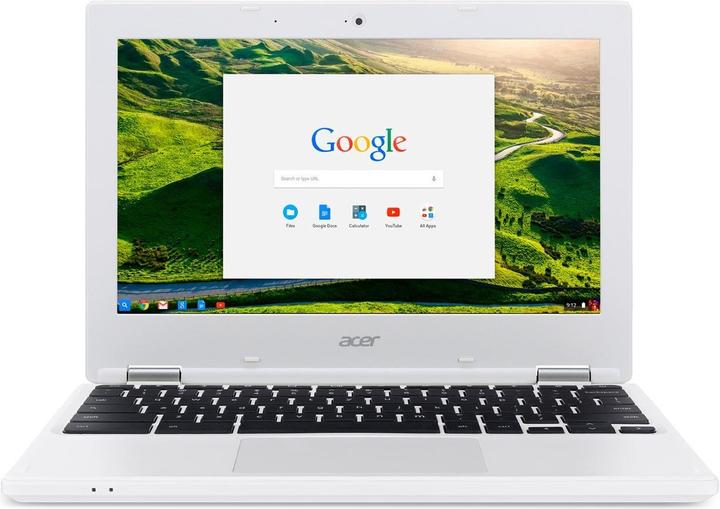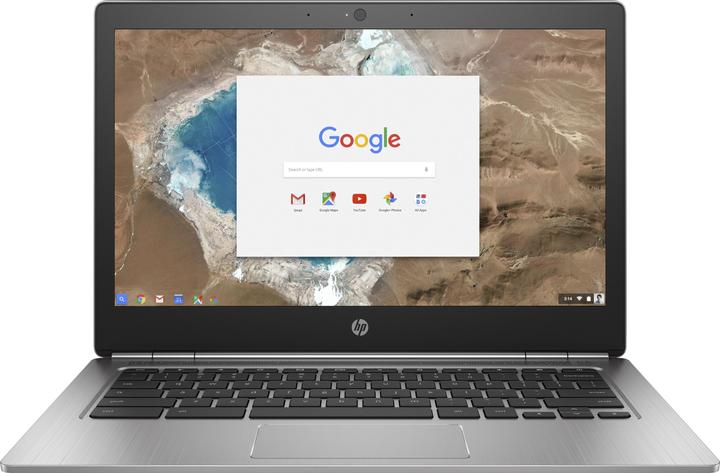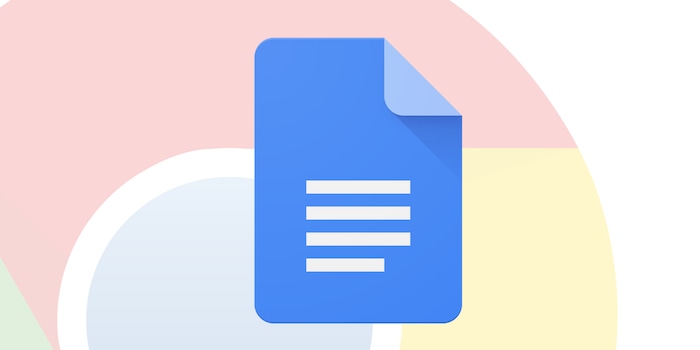
Life Hacks : Rechercher et remplacer facilement dans Google Docs
Google Docs a intégré une nouvelle fonctionnalité que beaucoup attendaient. Pour tous ceux qui n'ont aucune idée de ce que sont les expressions régulières et pourquoi il vaut la peine de les connaître, voici un petit cours accéléré.
Dans pratiquement tous les éditeurs de texte, vous pouvez appuyer sur CTRL+H sous Windows ou ⌘+H sous MacOS et ensuite trouver/remplacer. Cela signifie que vous pouvez saisir un mot et le remplacer par un autre.
Pour faire simple, voici comment procéder :
- Phrase : "Mon t-shirt est bleu aujourd'hui"
- CTRL+H / ⌘+H
- Recherche : bleu
- Remplacer par : rouge
- OK
- Nouvelle phrase "Mon T-shirt est rouge aujourd'hui"
Dans la plupart des cas, cela fonctionne à merveille et la méthode a fait ses preuves depuis des décennies. Les utilisateurs ayant des connaissances plus techniques ou les programmeurs qui doivent effectuer une quelconque mutation de texte dans leurs programmes connaissent cependant Expressions régulières. Cette fonctionnalité est désormais prise en charge par Google Docs.
Les expressions régulières ? Qu'est-ce que c'est ?
Les expressions régulières sont des abstractions de texte ou de constructions textuelles. Elles sont accompagnées de modificateurs et d'options d'analyse de texte. Les expressions régulières sont extrêmement puissantes et ne sont pas seulement pratiques pour les programmeurs. Les expressions régulières sont de loin les plus utiles et les plus polyvalentes que j'ai apprises en informatique au cours des trois dernières années.
.
Prenons une phrase un peu plus complexe avec un peu de mise en forme HTML :
Je porte un t-shirt rouge</em> ; en Rotterdam</em> ;.
Le code met les mots "rouge" et "Rotterdam" en italique. Or, nous voulons que ces deux mots soient en gras - exprimés en HTML par </strong> ;. Avec la méthode ci-dessus, cela pourrait se faire ainsi :
- CTRL+H / ⌘+H
- Rechercher :
- Remplacer par :
- OK
- CTRL+H / ⌘+H
- Recherche par : </em>
- Remplacer par : </strong>
- OK
Bien trop fastidieux. Avec les expressions régulières, c'est plus simple :
- Recherche sur : <em> ;(.+ ?)</em>
- Remplacer avec : $1
Attention... qu'est-ce que c'était ?
L'explication de ce que j'ai fait dans l'exemple ci-dessus est simple :
- J'ai passé un caractère de remplacement à la recherche avec (.+ ?)
- Ce caractère de remplacement a été ignoré par la recherche et tout ce qui l'entoure a été remplacé
- Pour ne pas perdre le texte important pour le caractère de remplacement, je l'ai inséré à l'endroit de mon choix avec $1
Les symboles bizarres s'expliquent de la manière suivante :
- (.+ ?) est une expression régulière
- La parenthèse () définit une zone du texte que la fonction de recherche doit mémoriser.
- L'équivalent de () dans le champ Remplacer est $1. Le contenu des parenthèses est inséré ici. S'il y a deux parenthèses dans le champ Rechercher, c'est $2 qui intervient.
- Le point, c'est-à-dire ., représente "n'importe quel caractère", c'est-à-dire une lettre, un chiffre, un espace ou un caractère spécial
- Le plus, donc +, représente "un ou plusieurs" des caractères précédents. Dans le jargon, on appelle cela un "quantificateur". Chez nous, cela signifie donc "un ou plusieurs caractères quelconques"
- Le point d'interrogation, c'est-à-dire ?, est également un quantificateur. Il ordonne à Regular Expression d'être paresseuse, c'est-à-dire "lazy". Cela indique à la recherche d'inclure aussi peu de caractères que possible dans le résultat de la recherche.
Le résultat:
Je porte un rouge</strong> ; T-shirt en Rotterdam</strong> ;.
Si nous n'avions pas inclus le quantificateur du point d'interrogation dans l'expression régulière, le résultat aurait été le suivant :
Je porte un T-shirt rouge</em> ; en Rotterdam</strong> ;.
Les expressions régulières peuvent faire infiniment plus. Mais les expliquer serait présomptueux et dépasserait la portée d'une courte news du genre "Google Docs peut maintenant le faire". Voici quelques exemples:
- .?@.+?&..+ ? - recherche toutes les adresses électroniques dans un texte, mais ne les mémorise pas pour les caractères génériques, car les parenthèses sont absentes. La barre oblique inverse, c'est-à-dire ****, est un caractère d'échappement qui ordonne à la recherche de ne pas considérer le caractère suivant comme faisant partie de l'expression régulière, mais de le rechercher exactement tel qu'il est écrit.
- rouge|er\b|en\b|em\b|es\b - recherche les mots rouge, rouge, rouge, rouge et rouge. Le trait vertical, c'est-à-dire |, représente "ou". \Nb représente la "frontière du mot", comme une distance, une virgule, un point ou autre chose.
- Plus abstrait. Connaissez-vous des textes dans lesquels les gens mettent parfois deux espaces, voire plus, entre les mots ? C'est agaçant de devoir les chercher, non ? Essayez " {2,500} " sans guillemets et remplacez-le par " " également sans guillemets. Cela signifie que nous recherchons des séries d'espacements, au moins 2, au plus 500 et que nous les remplaçons par un espacement.
Vous êtes curieux ? Alors vous trouverez sur RegExr une référence facile à comprendre et complète pour toutes les expressions régulières. Si vous voulez tester vos expressions régulières sans casser votre texte, Rubular s'impose.
Retour à Google Docs
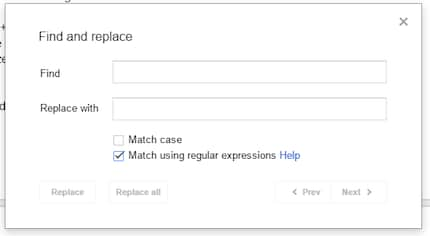
.
Depuis jeudi, Google Docs prend en charge les expressions régulières. Google rend ainsi service à de nombreuses personnes qui écrivent peut-être leurs textes avec un peu plus de code. Mais en général, les expressions régulières sont quelque chose qui donne un grand pouvoir à chaque utilisateur et qui peut rendre la vie très, très facile.
Bien du plaisir ! Et n'oubliez pas, si vous vous plantez complètement, CTRL+Z ou ⌘+Z est votre ami.
Journaliste. Auteur. Hackers. Je suis un conteur d'histoires à la recherche de limites, de secrets et de tabous. Je documente le monde noir sur blanc. Non pas parce que je peux, mais parce que je ne peux pas m'en empêcher.